☆Cocoa Touch UIKit勉強(6)
デバイス情報;UIDevice
UIDeviceは、デバイス、すなわちiPadやらiPhoneやらの装置情報を得るクラスである。 iPad/iPhone両用のいわゆる「ユニバーサルアプリ」を作る場合や、 iOSのバージョンによって処理を変える場合に、これらの情報によって処理を分ける。
UIDevice
| プロパティ名 | 属性 | 動作 | ||||||||||||||
| NSString *model | RT | モデル名 (少なくとも)以下の名称がある。 @"iPad" @"iPhone" @"iPod touch" @"iPhone Simulator" | ||||||||||||||
| NSString systemVersion | RT | デバイスで稼動しているOSのバージョンを取得する | ||||||||||||||
| NSString systemName | RT | デバイスで稼動しているOS名を取得する | ||||||||||||||
| NSString uniqueIdentifier | RT | デバイスのIDを取得する | ||||||||||||||
| NSString *localizedModel | RT | デバイスのローカライズされた文字列でのモデル | ||||||||||||||
| NSString *name | RT | 「設定」~「一般」~「情報」で得られる任意の英数字文字列 | ||||||||||||||
| UIDeviceOrientation orientation | R | デバイスの向きを取得する
使うには、先にbeginGeneratingDeviceOrientationNotificationsを呼び出しておく必要がある。 UIDeviceOrientation(enum値)
| ||||||||||||||
| BOOL batteryMonitoringEnabled | G=isBatteryMonitoringEnabled | バッテリーの残量を監視するかどうかを設定 | ||||||||||||||
| float batteryLevel | R | バッテリー残量を取得する batteryMonitoringEnabled=YESが必須 0.0=空~1.0=フル充電 | ||||||||||||||
| UIDeviceBatteryState batteryState | R | バッテリーの充電状態を取得する UIDeviceBatteryState(enum値)
| ||||||||||||||
| BOOL proximityMonitoringEnabled | G=isProximityMonitoringEnabled | 近接センサー設定 iPhoneのみだと思われる | ||||||||||||||
| BOOL proximityState | R | 近接センサーの設定状態を取得する | ||||||||||||||
| BOOL generatesDeviceOrientationNotifications | RG=isGeneratingDeviceOrientationNotifications | 加速度系が使えるかどうかを取得する | ||||||||||||||
| UIUserInterfaceIdiom userInterfaceIdiom | R | iPhoneかiPadかを調べる UIUserInterfaceIdiom(enum値)
|
| メソッド名 | 動作 |
| +(UIDevice *)currentDevice | インスタンスを取得する |
| -(void)beginGeneratingDeviceOrientationNotifications | 加速度(回転検出も含む)を利用可能にする |
| -(void)endGeneratingDeviceOrientationNotifications | 加速度系の利用を終了する |
こんな感じで使う。
// 実行中のデバイス種別を得る
NSString *modelname=[[UIDevice currentDevice]model];
NSLog(@"model=%@",modelname);
画面サイズ;UIScreen
UIScreenは、画面サイズを取得するクラスである。
UIScreen
| プロパティ名 | 属性 | 動作 | |||||||||
| CGRect applicationFrame | R | ステータスバー領域を含まない画面サイズを返す | |||||||||
| CGRect bounds | R | ステータスバー領域を含む画面サイズを返す | |||||||||
| NSArray *availableModes | RC | サポートされている画面モードを、要素がUIScreenModeの配列で返す | |||||||||
| CGFloat scale | R | 論理座標から表示座標へ変換する際の割合を取得する | |||||||||
| UIScreenMode *currentMode | T | 現在の画面モードを返す UIScreenMode(クラス)
|
CGRect cr = [[UIScreen mainScreen] applicationFrame];
CGRect cr = [[UIScreen mainScreen] bounds];
| メソッド名 | 動作 |
| +(UIScreen *)mainScreen | メイン画面のインスタンスを取得する |
| +(NSArray *)screens | つながっている画面情報を配列で取得する |
scaleはちょっとわかりにくいが、レティナディスプレイ対応が主な目的だと思う。 説明には以下のように書いてある(かなり意訳)。
- デフォルトでは1ポイントが1/160インチである
- 通常は1ポイント1画素(scale=1.0f)
- 高密度画素のディスプレイではこの値をもっと高くすることがある(現在のレティナなら2)
今はiPhoneでもレティナディスプレイがあるし、将来大小画面のiPadが出てくる可能性もある。 というか、実際iPhone/iPod touch5では画面サイズが変わった。 新機種が出たときは出たときでバージョンアップをすればいいのかもしれないが、 最初から考慮しておくに越したことはない。 とか言いながら、自作アプリでもできてないんだけど(^_^;)
screensというメソッドがあるが、「iOSデバイスは1画面だけじゃないのか?」と思うかもしれない。 確かにデバイスが直接持つのは1画面だけなのだが、iPadではVGAモニタに出力できるアダプタが発売されている。 実はこのアダプタの先の画面は内蔵画面とは別のスクリーンだと認識される。マルチスクリーンなのだ。 内蔵スクリーンのデータをハード的に垂れ流している(スキャンコンバートしている)わけではない。 「VGA出力は対応ソフトのみ」というのはそういう理由である。 なぜアップルがそういう構造にしたのかは不明であるが。
ということは、VGA出力対応させるには、ソフト側にもそれなりの処理の追加が必要となる。 基本的な方法は以下の通りらしい。
- つながっているスクリーンを[UIScreen screens]がNSArrayで取得する
- そこから使いたいUIScreenModeを取得する
- 外部出力用UIScreenを取得する
- 取得したUIScreenのcurrentModeに2.で取得した内容を設定する
- 表示させたいコンテンツを作成する
- 外部出力させるためにUIWindowを作る
- 6.に表示させたいコンテンツをaddSubView: する
- window.screen に3.のUIScreenを設定する
- windowの基礎的な設定を行う
// ↓画面情報を得るプログラム
NSMutableString *str = [[NSMutableString alloc] init]; // 表示用可変文字列を用意
UIScreenMode *current = nil; // 設定されるスクリーンモードを得る変数を用意
int i,j; // カウンター
// 画面情報を配列に入れる(複数画面の場合、画面別)
NSArray *scrn;
[scrn initWithArray:[UIScreen screens]];
NSEnumerator *enumerator1 = [scrn objectEnumerator]; // 列挙を用意
i=0;
while (id sc = [enumerator1 nextObject]) {
// それぞれの画面の持つ画面モードを配列に入れる
NSArray *scrn2;
[scrn2 initWithArray:[sc availableModes]];
NSEnumerator *enumerator2 = [scrn2 objectEnumerator]; // 列挙を用意
// checking each screen mode in screen.
j=0;
UIScreenMode *curMode;
while (curMode = [enumerator2 nextObject]) {
//
// get information of screen.
NSString *sstr = [NSString stringWithFormat:@"画面:%i, モード:%i, 幅:%f,高さ:%f,アスペクト比:%f ---"
, i
, j++
, current.size.width
, current.size.height
, current.pixelAspectRatio];
[str appendString:sstr]; // 文字列結合
// 一番幅広の画面を探す
if (curMode.size.width > current.size.width) {
current = curMode;
}
}
i++;
}
// ↓表示する部分
// スクリーンオブジェクトの作成
UIScreen *another = [scrn objectAtIndex:1];
another.currentMode = current; // ここの場合、一番幅広画面を設定
CGSize size = current.size;
uvc = [[UIViewController alloc] init];
// 新規ウインドウの作成してコンテントビューを置く
CGRect frame;
frame=CGRectMake(0.0f,0.0f,size.width,size.height); // 画面幅
UIWindow *window = [[UIWindow alloc] initWithContentRect:frame];
UIView *uvc = [[[UIView alloc] initWithFrame:frame] autorelease];
window.screen = another; // カレント画面を変更
[window setContentView:uvc];
// テキストビューを乗せる(全画面)
UITextView *tv = [[UITextView alloc] initWithFrame:frame];
[uvc addSubview:tv];
// 表示文字列設定
tv.text = str;
[tv release];
// ウインドウの表示
[window orderFront:self];
フォント;UIFont
フォントを作るのはUIFontクラス。ただし、これは「フォントの属性を作るだけ」なので、 実際の表示文字列それを適応するのはUITextViewなどのクラスである。
UIFont
| プロパティ名 | 属性 | 内容 |
| NSString *familyName | RT | フォントファミリ名 |
| NSString *fontName | RT | フォント名 |
| CGFloat pointSize | R | ポイント数(復号属性の時はその合成値) |
| CGFloat capHeight | R | 大文字の文字高さ(ポイント数) |
| CGFloat lineHeight | R | テキスト行の高さ(ポイント数) |
| CGFloat ascender | R | ベースラインから最も上に出るフォントのy座標 |
| CGFloat descender | R | ベースラインから最も下に出るフォントのy座標 |
| CGFloat xHeight | R | "x"(小文字)の高さ(ポイント数) |
| メソッド名 | 動作 | 例 |
| +(UIFont*)fontWithName: (CGFloat)size: | 指定名称、サイズを返す | UIFont *font = [UIFont fontWithName:@"フォント名" size:20]; |
| +(CGFloat)systemFontSize | 標準サイズを返す | UIFont *font =[UIFont systemFontOfSize:[UIFont systemFontSize]]; |
| +(UIFont*)systemFontOfSize: (CGFloat)fontSize | 指定サイズの標準フォントを返す | UIFont *font = [UIFont systemFontOfSize:20]; |
| +(UIFont*)boldSystemFontOfSize: (CGFloat)fontSize | 指定サイズの太字フォントを返す | UIFont *font = [UIFont boldSystemFontOfSize:20]; |
| +(UIFont*)italicSystemFontOfSize: (CGFloat)fontSize | 指定サイズの斜体フォントを返す | UIFont *font = [UIFont italicSystemFontOfSize:20]; |
| +(CGFloat)smallSystemFontSize | 標準サイズよりも小さめのサイズを返す | UIFont *font =[UIFont systemFontOfSize:[UIFont smallSystemFontSize]]; |
| +(CGFloat)labelFontSize | ラベルで使用される標準的なサイズを返す | UIFont *font =[UIFont systemFontOfSize:[UIFont labelFontSize]]; |
| +(CGFloat)buttonFontSize | ボタンで使用される標準的なサイズを返す | UIFont *font =[UIFont systemFontOfSize:[UIFont buttonFontSize]]; |
| +(NSArray*)familyNames | 使用できるフォントファミリー名を返す | NSArray *arr = [UIFont familyNames]; |
色;UIColor
色を作るのはUIColorクラス。ただし、これは「色情報を作るだけ」なので、 実際の表示にそれを適応するのはUITextView/UIViewなどのクラスである。
UIColorは全てクラスメソッドなので、UIColorを引数をする場合、必ず[UIColor ~]と記述する必要がある。
UIColor
| メソッド名 | 動作 | |||||||||||||||
| +(UIColor *)colorWithRed:(CGFloat)red green:(CGFloat)green blue:(CGFloat)blue alpha:(CGFloat)alpha | 色を合成する | |||||||||||||||
| +(UIColor *)colorWithPatternImage:(UIImage *)image | 画像から色を取得する | |||||||||||||||
| 定義済みの色を得る | |||||||||||||||
| 定義済みのパターンを得る |
加速度計;UIAccelerometer/UIAcceleration
加速度計はiPadやiPhoneに内蔵されている。1つしかないデバイスなので「共有」と書かれている。 要するに、クラスインスタンスを確保したプログラムがその利用権を得る事になる。
UIAccelerometer
| メソッド名 | 動作 |
| +(UIAccelerometer *)sharedAccelerometer | (共有)加速度計オブジェクトを返す |
| プロパティ名 | 属性 | 内容 |
| id <UIAccelerometerDelegate> delegate | S | デリゲートを設定する |
| NSTimeInterval updateInterval | 加速度計からデリゲートへのデータ送信間隔を設定する |
UIAcceleration
| プロパティ名 | 属性 | 内容 |
| NSTimeInterval timestamp | R | 加速イベントが発生した相対時間 |
| UIAccelerationValue x | R | x軸の値 |
| UIAccelerationValue y | R | y軸の値 |
| UIAccelerationValue z | R | z軸の値 |
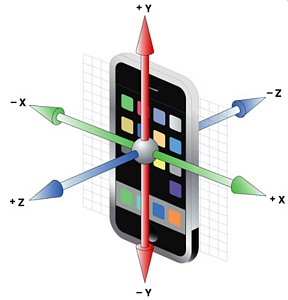
デバイスをポートレイト方向に立てて、左(-)右(+)がx、上(+)下(-)がy、前(+)奥(-)がz軸となる。
UIAccelerometerのデリゲートは UIAccelerometerDelegateプロトコルに準拠している必要がある。設定した周期でこのデリゲートメソッドが呼び出される。
| メソッド名 | 動作 |
| -(void)accelerometer:(UIAccelerometer *)accelerometer didAccelerate:(UIAcceleration *)acceleration | 最新の加速で度データを得る |
// 加速度センサーを有効にする。
// 更新頻度は秒15回
[[UIAccelerometer sharedAccelerometer] setUpdateInterval:1.0 / 15.0];
[[UIAccelerometer sharedAccelerometer] setDelegate:self];
// setUpdateInterval/setDelegateはプロパティへのsetter。
- (void)accelerometer:(UIAccelerometer *)accelerometer didAccelerate:(UIAcceleration *)acceleration
{
NSLog(@"x:%f y:%f z:%f",acceleration.x y:acceleration.y z:acceleration.z);
}
モーション;CMMotionManager
CMMotionManager は本体の向きの取得するクラスである。 3軸加速度計の値を取得している。 画面の回転も内部ではこれを使っているはずである。
先の加速度計とモーションは基本的に同じ・・・だと思う。 データの受信仕方がデリゲートかブロックによる直接指定かの違いだけだと思う。 私はこちら側しか使ったことが無い。
説明よりプログラムを載せる。
#import <CoreMotion/CoreMotion.h>
enum { // データ源番号(dno)
MOTION_DEGREE =0, // 角度
MOTION_VELOCITY, // 角速度
MOTION_EULER, // オイラー角
};
@interface MotionControl : NSObject
{
CMMotionManager *motionManager;
NSOperationQueue *opQueueMotion;
BOOL fpause; // サンプリング一時停止フラグ
NSUInteger dno; // データ源番号
}
-(id)init
{
self=[super init];
if (self!=nil) {
// CMMotionManager生成
opQueueMotion=nil; // サンプリングはまだ開始しない
motionManager =[[CMMotionManager alloc]init];
}
return(self);
}
-(void)dealloc
{
[motionManager stopDeviceMotionUpdates];
[opQueueMotion release];
[motionManager release];
}
-(void)startSampling:(NSTimeInterval)interval
// サンプリング処理設定
{
opQueueMotion = [[NSOperationQueue alloc]init];
// デバイスモーション取得間隔 [sec]
motionManager.deviceMotionUpdateInterval = interval; // サンプリング間隔(秒)
// デバイスモーション取得
[motionManager startDeviceMotionUpdatesToQueue:opQueueMotion
withHandler:^(CMDeviceMotion *data, NSError *error) {
dispatch_async(dispatch_get_main_queue(),
^{
if (!fpause) {
CMRotationRate xyz;
CMAcceleration axyz;
switch (dno) {
case MOTION_DEGREE:
// 角度
axyz=data.gravity; // CMDeviceMotionはクラス,CMAccelerationは構造体なので取り出しが必要
{ /// 数値変換 : -90〜90度
axyz.x*=90.0;
axyz.y*=90.0;
axyz.z*=90.0;
}
~データ保存はここで~
// 本来CMAcceleration*だが、内容が同じなので型キャストで渡す
break;
case MOTION_VELOCITY:
// 角速度(ラジアン/秒)
xyz=data.rotationRate; // CMDeviceMotionはクラス,CMRotationRateは構造体なので取り出しが必要
~データ保存はここで~
break;
case MOTION_EULER:
// オイラー角
xyz.x=data.attitude.roll; // ロール角(ラジアン)
xyz.y=data.attitude.pitch; // ピッチ角(ラジアン)
xyz.z=data.attitude.yaw; // ヨー角(ラジアン)
{ /// 数値変換 : -90〜90度
xyz.x*=(180.0/M_PI); // 本当はf=90*x*2/π
xyz.y*=(180.0/M_PI);
xyz.z*=(180.0/M_PI);
}
~データ保存はここで~
break;
}
} // 一時停止中は無視
} // ^{
); // dispatch_async
} // withHandler
];
}
なお、当然のことながらこれは実機でしか実行出来ない。というか、実機出ないとデータが更新されないので
デバッグにならない。
コンパス;CLLocationManager
CLLocationManagerは電子コンパスを扱うクラスである。
正確には地磁気の強さを計測しているようである。
以下のようなことが出来る。
- ユーザーの現在位置からの変化を追跡する(角度精度の調整機能付き)
- 方角を得る
- 領域の違いを監視し、ユーザーがそこに入ったときに通知する
また、重要なことだが、利用出来るハードでも、 ユーザーには位置情報取得サービスを使うかどうかの選択権がある (位置情報を使うアプリでは、利用前に必ず確認を求めてくる)。 利用するときは、位置情報サービスを利用するかどうかをユーザーに確認するプロンプトを出す。 許可しない場合は、CLLocationManagerオブジェクトは以降の呼び出しで、適切なエラーをデリゲートに報告する。
CLLocationManagerのサービスを利用するときには、プロパティによる設定が必要である。 CLLocationManagerは不要なときは関連回路の電源を切る。 また、精度を下げれば省電力になる(こともある)。
という前書きを下後で、使い方の実際。 まずは、クラス宣言。
#import <CoreLocation/CoreLocation.h>
@interface Compass : NSObject
<CLLocationManagerDelegate>
{
// データ取得
CLLocationManager *locationManager;
}
以下の初期化処理はメインスレッドで実行しなければならない。
そうしないと、後のデリゲートが呼び出されない
-(BOOL)startMain
// 方位情報初期化
{
NSLog(@"startMain");
locationManager=[[CLLocationManager alloc]init];
locationManager.delegate=self;
// 真北を基準にしたヘディングを取得する位置情報サービスを開始する(らしい)
locationManager.distanceFilter=1000;
locationManager.desiredAccuracy=kCLLocationAccuracyKilometer;
[locationManager startUpdatingLocation];
// ヘディングの更新を開始する(らしい)
NSLog(@"方位取得開始");
locationManager.headingFilter=1; // これ以上の角度変化があった時にイベントが発生する
[locationManager startUpdatingHeading];
//
if ([CLLocationManager headingAvailable] && [CLLocationManager locationServicesEnabled]) {
// 方位情報初期化
// メインスレッドでないとだめらしい
[self performSelectorOnMainThread:@selector(startMain) withObject:nil waitUntilDone:YES];
} else {
NSLog(@"方位取得が使えない");
return (YES);
}
return (NO);
}
終了処理。
-(void)end
{
if (locationManager!=nil) {
[locationManager stopUpdatingHeading];
[locationManager release];
locationManager=nil;
}
}
以下はデリゲート。
- (void)locationManager:(CLLocationManager *)manager didFailWithError:(NSError *)error
{
NSLog(@"方位取得エラー:%@",error);
// データは記録しない
}
- (void)locationManager:(CLLocationManager *)manager didUpdateHeading:(CLHeading *)newHeading
// 方位情報取得(デリゲート)
{
NSLog(@"取得時間:%@",manager.location.timestamp);
if (newHeading.headingAccuracy<0) {
NSLog(@"正しい値が取得できていない");
// なので、記録しない
} else {
// 方角としての真北に対するする向き(度単位)
NSLog(@"角度:%f", newHeading.trueHeading);
// 磁北に対するする向き(度単位)
NSLog(@"磁北角度:%f", newHeading.magneticHeading);
//
// X軸の磁束密度(マイクロテスラ単位)
NSLog(@"X軸の磁束密度:%f", newHeading.x);
// Y軸の磁束密度(マイクロテスラ単位)
NSLog(@"Y軸の磁束密度:%f", newHeading.y);
// Z軸の磁束密度(マイクロテスラ単位)
NSLog(@"Z軸の磁束密度:%f", newHeading.z);
//
~ここでデータ保存をする~
}
}
なお、当然のことながらこれも実機でしか実行出来ない。というか、実機出ないとデータが更新されないので
デバッグにならない。
ドキュメントからもう少し訳文。
位置情報取得には2つのオプションがある。
- 標準的位置サービスは、精度を指定して、位置情報と位置変更情報を受け取る
- 重要な位置変化の時だけイベントを受けることも出来る
これはより限定的な追跡サービスだけになるが、相当の省電力になる。 ただし、これは3G版だけで有効である。
定期的な位置情報イベントを必要としないなら、startMonitoringSignificantLocationChangesを使う方が良い。 このメソッドは、ユーザーの初期値と優位な位置移動だけを必要とする、ほとんどのアプリケーションに向いている。 これは、携帯電話網のセルが変更されるときだけ新規イベントを送るので省電力である(従って3G版だけの機能)。
どの位置情報サービスを利用するにしても、その情報はデリゲートを通じてアプリに報告される。 初期位置を返すのには数秒かかるので、ロケーションマネージャーはまずは直前に蓄えられた位置情報を集め、 利用可能になったら、その更新情報を届ける。そのため、位置情報オブジェクトのタイムスタンプを調べることが推奨される。 両方の位置情報取得サービスが許可されるなら、どちらも同じデリゲートを使って通知する。
iOS4.0以降では、複数の地理的領域の境界を定義している「領域管理サービス」を使うことが出来る。 startMonitoringForRegion: desiredAccuracy:メソッドで領域を登録すると、 ロケーションマネージャーはそこの境界線をまたいだかを追跡し、移動をデリゲートに通知する。 これは、ユーザに目的地に接近したことを知らせるか、他の関連した情報を提供するため、 地域監視に使うかもしれない。
ロケーションマネージャーに登録した領域は、アプリケーション起動中保持される。 アプリケーションが走っていない間に領域通過が発生するなら、 システムはイベントを処理できるよう、バックグラウンドでアプリを起床(wakeup)または起動する。 再起動後、構成済みの全ての領域が、ロケーションマネージャーのmonitoredRegionsプロパティー利用可能となる。 この領域監視サービスは、他の位置情報サービスとは独立して動く。 ただし、全てのデバイスでサポートされているわけではない(WiFi版iPadは無理やね)。 領域監視機能が使える・使うかどうかはregionMonitoringAvailable と regionMonitoringEnabledで決定する。
以下、細かいクラスの説明。
CLLocationManager
| メソッド名 | 動作 |
| -(void)startUpdatingHeading | 現在方角情報更新開始 |
| -(void)startUpdatingLocation | 現在位置情報更新開始 |
| -(void)stopUpdatingHeading | 方角更新停止 |
| -(void)stopUpdatingLocation | 位置情報更新停止 |
| -(void)stopMonitoringForRegion:(CLRegion *)region | 指定領域の監視停止 |
| -(void)stopMonitoringSignificantLocationChanges | 重要位置監視の停止 |
| -(void)startMonitoringForRegion:(CLRegion *)region desiredAccuracy:(CLLocationAccuracy)accuracy | 領域通過監視を開始する |
| -(void)startMonitoringSignificantLocationChanges | 重要位置変化に基づく最新情報更新を開始する |
| +(BOOL)headingAvailable | 方角情報を得られるかどうか |
| +(BOOL)locationServicesEnabled | このデバイス上で位置情報サービスが利用可能かどうか |
| +(BOOL)regionMonitoringAvailable | 領域監視サービスが利用可能かどうか |
| +(BOOL)regionMonitoringEnabled | 領域監視が現在有効かどうか |
| +(BOOL)significantLocationChangeMonitoringAvailable | 重要な位置変化追跡が利用できるかどうか |
| プロパティ名 | 属性 | 内容 | ||||||||||||||
| id <CLLocationManagerDelegate> delegate | S | デリゲートを設定する | ||||||||||||||
| CLLocationAccuracy desiredAccuracy | S | 位置情報の精度を設定する | ||||||||||||||
| CLLocationAccuracy distanceFilter | S | 位置情報更新最小距離(m単位) | ||||||||||||||
| CLHeading *heading | R | 最も最近の方角 | ||||||||||||||
| CLLocationDegrees headingFilter | S | 方角情報の更新最小角度(度単位) | ||||||||||||||
| CLDeviceOrientation headingOrientation | S | 方角値を計算するときのデバイスの回転方向 CLDeviceOrientation(enum値)
| ||||||||||||||
| CLLocation *location | R | 最も最近取得された位置情報 | ||||||||||||||
| CLLocationDistance maximumRegionMonitoringDistance | R | 領域を設定することが出来る最大境界距離 | ||||||||||||||
| NSSet *monitoredRegions | R | 全ロケーションマネージャーオブジェクトで監視される共有領域設定 | ||||||||||||||
| NSString *purpose | C | ロケーションサービスを使用する理由(アプリケーションが設定する) |
CLLocationManagerのデリゲートは CLLocationManagerDelegateプロトコルで実装する。
| メソッド名 | 動作 |
| -(void)locationManager:(CLLocationManager *)manager didFailWithError:(NSError*)error | 位置情報が返せない |
| -(void)locationManager:(CLLocationManager *)manager didUpdateHeading:(CLHeading*)newHeading | 方角情報の更新を受信した |
| -(void)locationManager:(CLLocationManager *)manager didUpdateToLocation:(CLLocation*)newLocation fromLocation:(CLLocation *)oldLocation |
新位置情報が有効である |
| -(void)locationManager:(CLLocationManager *)manager monitoringDidFailForRegion:(CLRegion *)region withError:(NSError *)error |
領域監視でエラーが発生した |
| -(void)locationManager:(CLLocationManager *)manager didEnterRegion:(CLRegion*)region | 指定領域内に入った |
| -(void)locationManager:(CLLocationManager *)manager didExitRegion:(CLRegion *)region | 指定領域から出た |
CLLocation はCLLocationManagerオブジェクトによって生成される位置情報オブジェクトである。
| プロパティ名 | 属性 | 内容 |
| CLLocationAccuracy horizontalAccuracy | R | 場所の位置誤差範囲円半径(m単位;緯度と経度は円の中心を示す) |
| CLLocationAccuracy verticalAccuracy | R | 場所の高さ誤差範囲(±m) |
| CLLocationDistance altitude | R | メートルで測定される高度 |
| CLLocationDirection course | R | デバイス移動方向 |
| CLLocationSpeed speed | R | 瞬間速度(m/秒) |
| CLLocationCoordinate2D coordinate | R | 測地系情報 |
| NSDate *timestamp | R | 位置情報のタイムスタンプ |
| メソッド名 | 動作 | ||
| -(CLLocationDistance)distanceFromLocation:(const CLLocation *)location | 2点間の距離(m) | ||
| -(id)initWithLatitude:(CLLocationDegrees)latitude longitude:(CLLocationDegrees)longitude | 緯度・経度を持って位置情報オブジェクトを初期化する | ||
| -(id)initWithCoordinate:(CLLocationCoordinate2D)coordinate altitude:(CLLocationDistance)altitude horizontalAccuracy:(CLLocationAccuracy)hAccuracy verticalAccuracy:(CLLocationAccuracy)vAccuracy
|
位置情報オブジェクトの初期化 |
CLHeading は方角を示すクラスである。
| プロパティ名 | 属性 | 内容 |
| CLHeadingComponentValue x | R | 地磁気情報x軸 |
| CLHeadingComponentValue y | R | 地磁気情報y軸 |
| CLHeadingComponentValue z | R | 地磁気情報z軸 |
| NSDate *timestamp | R | 取得データのタイムスタンプ |
| CLLocationDirection trueHeading | R | 真北からの相対方向(度単位) |
| CLLocationDirection headingAccuracy | R | 方角情報と真の地軸方向の最大誤差(度単位) |
| CLLocationDirection magneticHeading | R | 地磁気北からの相対方向(度単位) |
CLRegion は領域を設定するためのクラスである。
| プロパティ名 | 属性 | 内容 |
| CLLocationCoordinate2D center | R | 領域の中心 |
| CLLocationDistance radius | R | 領域の半径(m単位) |
| NSString *identifier | R | 領域オブジェクトのID |
| メソッド名 | 動作 |
| -(BOOL)containsCoordinate:(CLLocationCoordinate2D)coordinate | 領域が指定座標を含むか |
| -(id)initCircularRegionWithCenter:(CLLocationCoordinate2D)center radius:(CLLocationDistance)radius identifier:(NSString *)identifier | 円で示される領域の初期化 |
なお、 CLLocation系で使うデータ型は以下のように定義されている。
| 型名 | 実定義 | 内容 |
| CLLocationAccuracy | double | 座標値の正確さをm単位で示す |
| CLLocationDegrees | double | 度で示される緯度または経度 |
| CLLocationDirection | double | 真北からの角度で示される方向 |
| CLLocationDistance | double | 距離(m単位) |
| CLLocationSpeed | double | 速度(m/秒) |
| CLLocationCoordinate2D | 構造体 | WGS84測地系(アメリカの測地系)を使用している地理座標を含む構造体 GPSの使う測地系がこれ |